Zo voeg je meerdere foto's toe aan Instagram Story: Haal het meeste uit uw inhoud
Instagram stories blijven regeren als een van de populairste functies op de sociale media-app. Ze stellen gebruikers snel en gemakkelijk in staat om dagelijkse content, mooie foto's en grappige memes te delen en opnieuw te delen. Meestal delen mensen één foto of video per story. Maar wat als je op zoek bent naar meer? Misschien heb je gemerkt dat je vrienden of familie meerdere afbeeldingen per verhaal delen. Een collage, zogezegd. Vraag je je af hoe dat moet? Dan heb je geluk, want wij laten je zien hoe je meerdere foto's toevoegt aan Instagram stories.
Meer dan één foto per verhaal toevoegen is een efficiënte manier om veel inhoud met je publiek te delen. Je kunt je inhoud ook groeperen per thema of idee. Klaar om te leren hoe het moet? Hieronder leggen we alles uit wat je moet weten over Instagram stories. Dat klopt. Van het type apparaat dat je gebruikt om Instagram te openen tot bewerkingstips en -trucs, wij hebben alle informatie. Houd je telefoon bij de hand om deze methoden uit te proberen op je eigen Instagram account.

Wat is een Instagram verhaal?
Laten we eerst een stapje terug doen. Als Instagram nieuw voor je is of als je er niet vaak gebruik van maakt, ben je misschien een beetje in de war. Misschien ben je niet op de hoogte van alle functies van de sociale media-app. Wij zijn er om je te helpen! Voordat je leert hoe je meerdere foto's toevoegt aan Instagram story, laten we eerst even opfrissen wat Instagram stories zijn. Met deze populaire functie kun je snel momenten van de dag, vastgelegd in foto's of video's, delen. Verhalen verschijnen achter elkaar en vormen zo een diavoorstelling - oftewel jouw verhaal. Je volgers kunnen jouw verhaal openen en bekijken door eenvoudig door de verhalen-banner bovenaan hun feedpagina te scrollen. Ze kunnen uw verhalen ook bekijken door naar uw Instagram profiel te gaan en vervolgens op het fotopictogram van uw profielfoto te tikken.
IG stories, gelanceerd in 2016, is een instant favoriet geworden voor de social media krachtpatser. Stories zijn een makkelijke manier om te posten wat je maar wilt. En je hoeft je geen zorgen te maken over te veel posten op je feed. Je kunt zoveel en zo vaak delen als je wilt, met als extra bonus creatieve vrijheid. Dat klopt, er zijn talloze bewerkingstools beschikbaar om je inhoud aan te passen. Maak je geen zorgen, die behandelen we hieronder. Het is echter belangrijk om te weten dat alle Instagram verhalen na een periode van 24 uur verdwijnen. Als je graag wilt dat je verhaal wat langer blijft hangen, heb je geluk. Instagram verwijdert verhalen automatisch na 24 uur, maar je hebt wel de optie om ze toe te voegen aan je Instagram hoogtepunten. Je kunt zelfs unieke covers toevoegen voor je Instagram hoogtepunten. Zo blijven je favorieten voor altijd bestaan in de virtuele wereld.

Hoe voeg je meerdere foto's toe aan een Instagram Story, afhankelijk van het type apparaat?
Natuurlijk hangt het soms af van wat je gebruikt om te posten. Dat klopt, de smartphone van je keuze kan vaak de stappen dicteren die je neemt om Instagram te gebruiken. Ben je klaar om te leren hoe je meerdere foto's toevoegt aan Instagram story, ongeacht het apparaat dat je gebruikt? Eerst en vooral gebruik je een ander proces om de app Instagram te downloaden naar je telefoon of tablet. Apple gebruikers gebruiken de App Store, terwijl Android gebruikers naar de Google Play store gaan. Zodra de Instagram app is gedownload naar je telefoon, werkt de app over het algemeen hetzelfde. Er kunnen echter een paar verschillen zijn. Hieronder zullen we het voor je uitsplitsen op basis van het type telefoon. Daarnaast behandelen we ook de optie om Instagram te openen via je computer.
Zo voeg je meerdere foto's toe aan één Instagram Story op iPhone
Als je fan bent van Apple producten, dan is dit gedeelte voor jou. Vraag je je af hoe je meerdere foto's toevoegt aan één Instagram verhaal op je iPhone? We hebben het voor je geregeld. Het draait allemaal om het gebruik van de fotosticker. Pak eerst je telefoon. Vervolgens volg je de eenvoudige stappen die we hieronder hebben beschreven om te leren hoe je meerdere foto's kunt toevoegen aan Instagram story. In een mum van tijd ben je een expert op het gebied van berichten plaatsen.
- Open je Instagram app. Tik op het vierkante pictogram met het plusteken in de linkerbovenhoek van je scherm. Je kunt ook overal in je Feed naar rechts vegen.
- Kijk naar de rechter benedenhoek en selecteer verhaal.
- Tik op het ronde opnamepictogram in het midden onderaan het scherm om een foto te maken. Of tik en houd deze knop ingedrukt om een video op te nemen.
- U kunt ook een foto of video gebruiken die al op uw telefoon is opgeslagen. Veeg gewoon ergens op het scherm omhoog of selecteer het pictogram van de camerarol linksonder.
- Veeg vanaf hier omhoog om stickers te openen. Scroll naar beneden en selecteer het pictogram voor fotostickers.
- Kies extra foto's die u wilt toevoegen. Pas de beeldverhouding aan en verplaats de foto door te slepen of te knijpen. U kunt er ook op tikken om verschillende hoekopties te creëren.
- Wil je er meer toevoegen? Herhaal gewoon bandjes #5 en #6.
- Voeg eventuele extra bewerkingen of extra's toe en klik op de pijl rechtsonder om te selecteren waar u uw verhaal wilt delen.
Gefeliciteerd. Je hebt nu officieel geleerd hoe je met een iPhone meerdere foto's kunt toevoegen aan Instagram story. Android gebruikers, blijf lezen want jullie zijn aan de beurt - en de resultaten zouden je kunnen verrassen.

Hoe voeg je meerdere foto's toe aan één Instagram Story op Android?
Natuurlijk kijken veel Instagram gebruikers naar Androids als hun favoriete telefoon. Waarom? Meestal komt het neer op de vrijheid om je Android-toestel volledig aan te passen. Als jij een van deze mensen bent, luister dan goed. Wil je leren hoe je meerdere foto's toevoegt aan één Instagram verhaal op Android? Nou, het goede nieuws is dat je er al bent. De bovenstaande stappen voor iPhone-gebruikers zijn dezelfde als voor Android-gebruikers. Je kunt ze precies volgen en hetzelfde resultaat krijgen, een verhaal met meerdere foto's op Instagram . Instagram geeft soms nieuwe functies vrij voor de ene software en niet voor de andere. Op dit moment kun je de fotostickermethode echter op alle apparaten gebruiken. Ziezo, de eenvoudige stappen om meerdere foto's toe te voegen aan Instagram story zijn voor alle gebruikers hetzelfde.
Zo voeg je meerdere foto's toe aan Instagram Story op je computer
Soms gebruik je Instagram zelfs vanaf je computer. Hoewel dit niet de belangrijkste manier is waarop de app wordt gebruikt, is het toch mogelijk. Het stelt mensen zonder smartphone in staat om het platform op een andere manier te gebruiken. Het gebruik van Instagram op het web biedt echter niet dezelfde mogelijkheden als vanaf je mobiele apparaat. Dus je vraagt je af of het mogelijk is en hoe je meerdere foto's kunt toevoegen aan Instagram story vanaf je computer? Helaas kunt u op dit moment geen verhalen plaatsen vanaf de webversie. Er zijn ook andere beperkingen bij het gebruik van IGTV, reels of Live video's.
Je kunt echter gemakkelijk foto's of video's op je feed plaatsen met inhoud van je computer. Ga hiervoor naar de website www.instagram.com. Als je al een account hebt, hoef je je alleen maar aan te melden met je e-mailadres, telefoonnummer, gebruikersnaam of Facebook-gegevens. Vervolgens kun je berichten plaatsen door het plusteken te selecteren in de werkbalk rechtsboven. Er verschijnt een nieuw venster waarin je inhoud kunt slepen of van je computer kunt selecteren. Kies het gewenste bestand en volg de stappen om het aan te passen, te filteren en te bewerken. Voordat je je bericht afrondt, kun je een bijschrift schrijven, een locatie toevoegen of anderen taggen. Met de webversie kunnen gebruikers ook verhalen bekijken, zoeken naar hashtags en directe berichten verzenden of ontvangen.
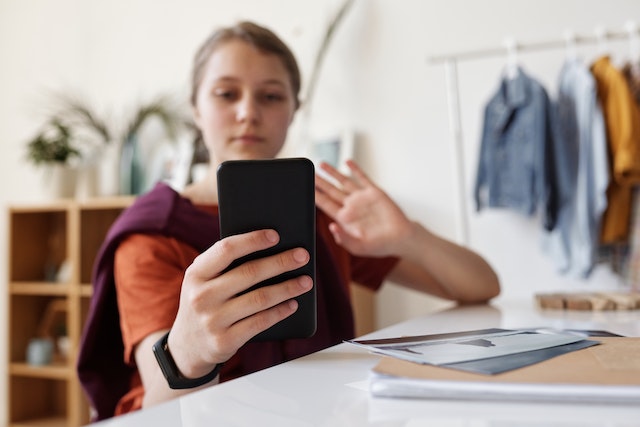
Zo voeg je meerdere foto's toe aan Instagram Story met de lay-outfunctie
Zoals we hierboven al zeiden, werkt Instagram op dezelfde manier, ongeacht het type telefoon. Dit zorgt voor samenhang binnen de app. Met dat in gedachten, laten we nog een optie behandelen om meerdere foto's toe te voegen aan Instagram stories. Hier zullen we gebruik maken van de ingebouwde lay-out tool. Het beste deel? Deze methode is beschikbaar voor gebruikers van zowel iPhone als Android. Volg de eenvoudige stappen hieronder.
- Open je app Instagram . Tik op het plustekenpictogram in de linkerbovenhoek van je scherm of veeg ergens in je Feed naar rechts.
- Kijk naar de rechter benedenhoek en selecteer verhaal.
- Tik in de verticale werkbalk aan de rechterkant op lay-out. De standaardinstelling is een raster van vier foto's en u krijgt een leeg canvas om op te bouwen.
- Wil je een andere lay-out? Selecteer lay-out wijzigen om het te veranderen.
- Om uw afbeeldingen te kiezen, tikt u op het pictogram van uw fotoalbum linksonder. U kunt ook real-time foto's maken door op de lay-outknop in het midden onderaan te tikken.
- Herhaal dit voor elk deel van uw lay-out.
- Wanneer u al uw foto's hebt toegevoegd, drukt u op het vinkje in het midden onderaan het scherm.
- Van hieruit kun je een voorbeeld van je fotocollage bekijken. Maak eventuele last-minute bewerkingen, zoals het toevoegen van tekst, filters of stickers. Aan het eind van dit artikel bespreken we enkele van onze favoriete opties, dus blijf lezen.
- Tik vervolgens op het pijltje rechtsonder in het scherm en kies waar u wilt delen.
De Instagram story lay-outfunctie is een geweldig antwoord op de vraag hoe je meerdere foto's kunt toevoegen aan Instagram story. Het is een snelle en eenvoudige manier om veel inhoud te delen met gebruiksvriendelijke, vooraf gemaakte lay-outs.
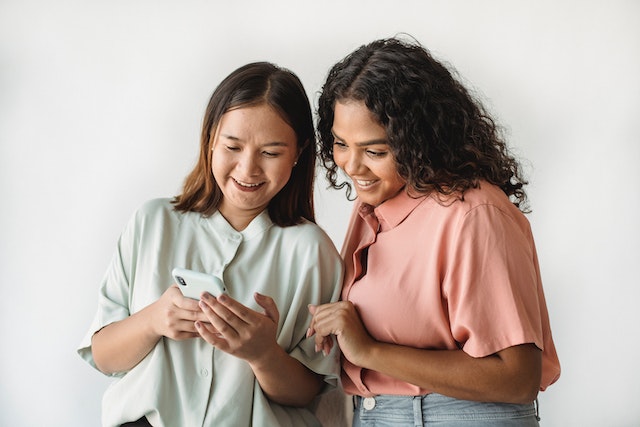
Zo voeg je meerdere foto's tegelijk toe aan Instagram Story
We hebben uitgelegd hoe je meerdere foto's in één verhaal kunt plaatsen. Nu vraag je je misschien af hoe je meerdere verhalen tegelijk kunt plaatsen. Je hebt bijvoorbeeld een heleboel foto's die je allemaal een eigen verhaal wilt geven. Wist je dat er een snelle manier is om dit te doen? Bovendien is deze functie beschikbaar voor zowel iPhone- als Android-gebruikers, waardoor het gemakkelijk toegankelijk is. Deze methode werkt wanneer je inhoud gebruikt die al is opgeslagen in de camerarol van je telefoon. Hieronder leren we je hoe je meerdere foto's tegelijk kunt toevoegen aan Instagram story - allemaal met hun eigen kader.
- Open je app Instagram . Tik op het plustekenpictogram in de linkerbovenhoek van je scherm of veeg ergens in je Feed naar rechts.
- Kijk naar de rechter benedenhoek en selecteer verhaal.
- Veeg ergens op het scherm omhoog of selecteer het pictogram van de camerarol linksonder.
- Voordat u foto's kiest, tikt u op het selectiepictogram, rechtsboven in het scherm.
- Nu kunt u maximaal 10 foto's en/of video's kiezen om aan uw verhaal toe te voegen.
- Zodra u uw selecties hebt gemaakt, tikt u op de volgende pijl in de rechterbenedenhoek van het scherm.
- Hier kunt u elk kader afzonderlijk bewerken. Klik op de miniaturen onderaan om te wisselen tussen de inhoud.
- Als je klaar bent, druk je nog één keer op die pijl. Kies gewoon waar u uw verhaal wilt delen.
Daar heb je het. Een efficiënte manier om meerdere foto's of video's tegelijk te delen.
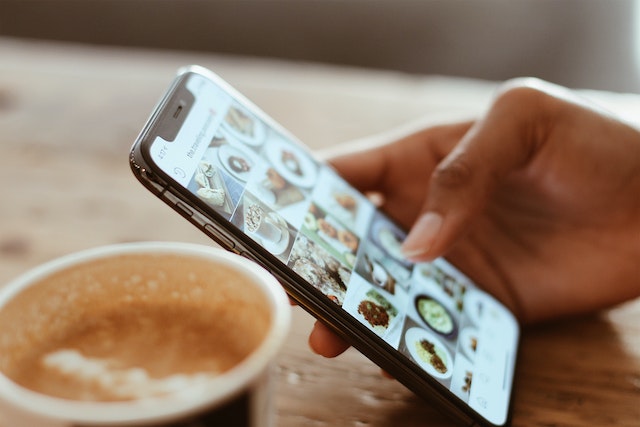
Hoe je meerdere foto's toevoegt aan Instagram Story en ze laat opvallen
Nu je hebt geleerd hoe je meerdere foto's kunt toevoegen aan Instagram stories, is het tijd om creatief te worden. Een van de beste onderdelen van Instagram stories is de mogelijkheid om je inhoud volledig aan te passen en jezelf te uiten. Welke manier van posten je ook kiest uit de bovenstaande opties, er is een manier om het te verbeteren. Instagram stories biedt zoveel leuke functies die je kunt toevoegen. En wees gerust, ze zijn allemaal beschikbaar op alle apparaten. De bewerkingstools en extra's zijn gemakkelijk te gebruiken en toegankelijk in het menu Afbeelding bewerken van de functie Verhalen. Of je nu een enkele post hebt met meerdere afbeeldingen of meerdere afbeeldingen met elk hun eigen verhaal, de stappen blijven hetzelfde. Hieronder lichten we een aantal van de populairste uit. Er is echt voor elk wat wils.
Stickers toevoegen aan Instagram Verhalen
Een van de populairste extra's onder gebruikers van Instagram story? Stickers. Deze ingebouwde functie is een trefzekere manier om je Instagram content tot leven te brengen. Met stickers kun je ook de interactie aangaan met je publiek, een geweldige marketingtool voor merken die hun Instagram engagement een boost willen geven. We hebben al besproken hoe je meerdere foto's kunt toevoegen aan Instagram stories door gebruik te maken van de fotosticker. Hoe zit het met andere opties? Laten we daar eens achter komen. Eerst krijg je toegang tot stickers door omhoog te vegen vanaf het voorbeeldscherm van je verhaal of door te tikken op het smiley-pictogram in de rechterbovenhoek. Vanaf hier scroll je door de bovenste keuzes of gebruik je de zoekbalk om snel te vinden wat je zoekt. Met de locatieoptie kun je je hele bericht van een geotag voorzien en met de quiz kun je je volgers een beetje amuseren. En natuurlijk is een van de geliefde Instagram stickeropties het muziekpictogram. Laten we daar hieronder dieper op ingaan.
Muziek toevoegen aan Instagram Story met meerdere foto's
Inderdaad, het is tijd om te praten over Instagram verhalen met muziek. Muziek toevoegen aan je gedeelde content is een van de populairste manieren om je content tot leven te brengen. Het voegt een soundtrack toe aan je verhaal en je kijkers zullen vaak meteen meezingen. Dus, vraag je je af hoe je muziek toevoegt aan een Instagram verhaal met meerdere foto's? Het is makkelijker dan je denkt. Nadat je hebt uitgezocht hoe je meerdere foto's kunt toevoegen aan Instagram story, is het toevoegen van muziek een optie in de laatste verhaalstappen.
Zodra je alle foto's hebt toegevoegd aan je single post-verhaal, zie je een laatste voorbeeldpagina. Veeg vanaf hier omhoog om de beschikbare Instagram stickers te openen. Je kunt ook op het smiley-pictogram aan de bovenkant van het scherm tikken. Selecteer het muziekstickerpictogram om een pakkend deuntje aan je verhaal toe te voegen. Je kunt zoeken op nummer of artiest en je kunt ook kiezen welk gedeelte van de songtekst wordt afgespeeld. Klik hierna op Volgende om te kiezen waar je je verhaal wilt delen. Op zoek naar een eenvoudigere optie? Je kunt altijd het verhaal van iemand anders opnieuw posten als je erin bent getagd. Als de gebruiker muziek heeft toegevoegd aan zijn inhoud, wordt deze automatisch overgezet naar jouw gedeelde verhaal. Daar heb je het, inhoud met ingebouwde muziek.
Bij Path Social hebben we de afgelopen tien jaar een intern platform van Instagram influencers en een eigen AI-targetingalgoritme opgebouwd. Zo bereiken we organische gebruikers die doelgericht, geïnteresseerd en betrokken zijn. En daarom kan niemand onze resultaten evenaren, wat betekent dat je een Instagram community opbouwt die blijft bestaan! Begin vandaag nog met groeien en Instagram volgers te krijgen.


Wil je gratis Instagram
volgers?
Laat onze AI gerichte organische groei gratis voor u werken
Ontvang gratis Instagram volgers







